Starte prosjekter effektivt med struktur
Det kan virke overveldende å starte et nytt prosjekt eller skrive en rapport, enten det er for studier eller jobb. Det er mye å tenke på, og informasjonen må organiseres på en logisk måte for å gi mening. Det finnes to hovedtilnærminger: enten samler du all informasjonen først og organiserer den senere, eller du begynner med en disposisjon for å unngå å bruke tid på irrelevant materiale. Foldout er et brukervennlig Windows-verktøy som hjelper deg med å lage strukturerte disposisjoner for prosjektene dine. Det er en flott måte å holde oversikten når du jobber med noe nytt. Med appen kan du eksportere disposisjonen i HTML-, DOCX- og TXT-formater.
Foldout håndterer både tekst og bilder. Hvis du har en graf eller et bilde som er relevant for dokumentet ditt, kan du enkelt legge det til i disposisjonen. Bildet må kopieres fra nettleseren eller et tekstredigeringsprogram og limes inn med Ctrl+V-snarveien.
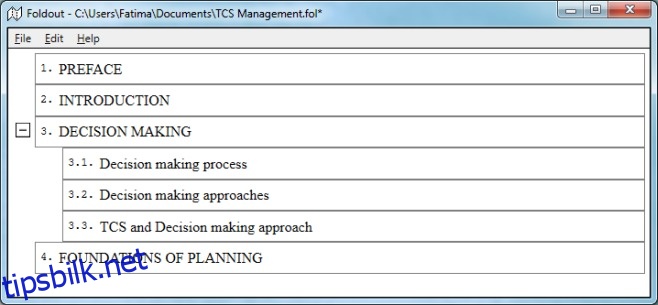
Du starter med en enkelt, blank linje. Hvis du ønsker nummererte linjer, går du til Rediger > Innstillinger og velger ønsket nummereringsstil. Appen tar hensyn til seksjoner og underseksjoner. Ved å høyreklikke på boksen ved siden av en linje, kan du degradere eller oppgradere linjen til henholdsvis en seksjon eller underseksjon. Du kan også flytte linjer opp eller ned for å endre rekkefølgen. Du kan legge til nye linjer eller slette eksisterende linjer sammen med alle underordnede linjer.
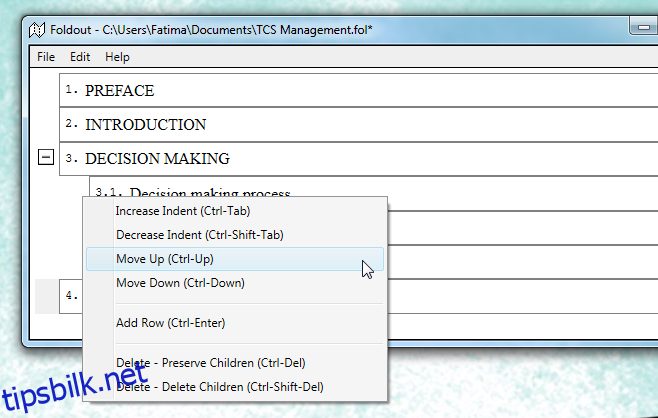
Når du legger til, endrer rekkefølgen eller legger til underordnede linjer, oppdaterer Foldout linjenummereringen automatisk. Det minner om overskriftsfunksjonen i MS Word. Hovedoverskrifter og seksjoner nummereres i en serie, mens underoverskrifter og underseksjoner nummereres med hovedoverskriftens nummer som prefiks.
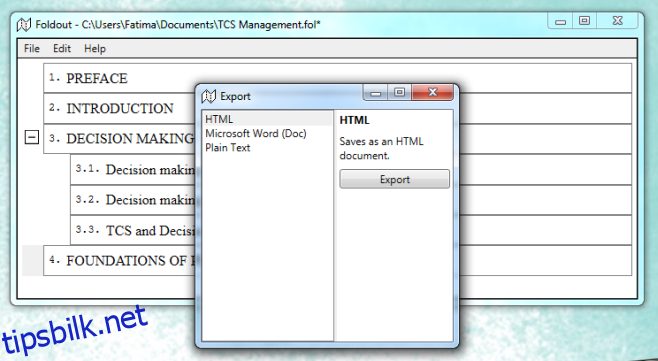
Foldout lagrer disposisjonen i sitt eget format, slik at du alltid kan åpne og redigere prosjektet i appen. Når du er fornøyd med disposisjonen og klar til å legge til innhold, kan du eksportere den. Appen støtter formatene HTML, DOCX og TXT. Alle linjenumre beholdes ved eksport, men det er verdt å merke seg at ved eksport til DOCX blir ikke linjene formatert som overskrifter; de forblir ren tekst, bortsett fra i DOCX-formatet. Likevel er Foldout et enkelt og effektivt verktøy som kan hjelpe deg med å strukturere prosjekter og holde deg på sporet mens du jobber.